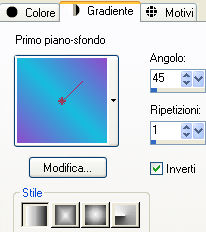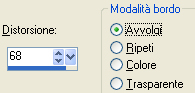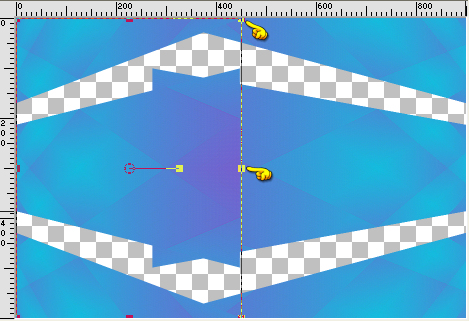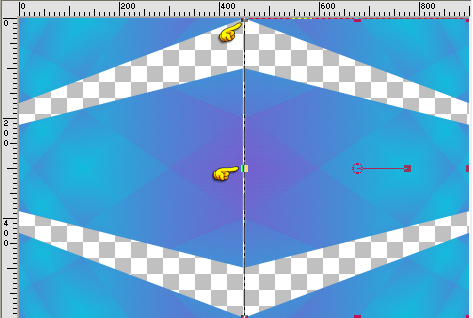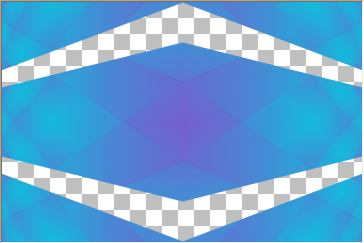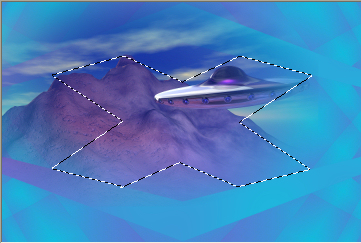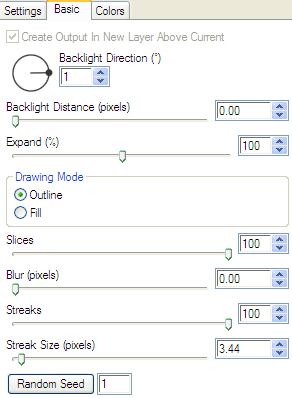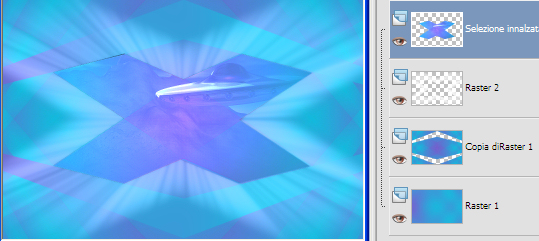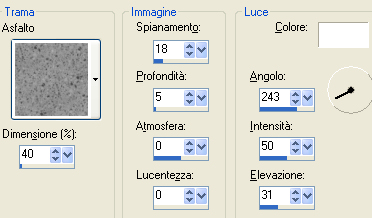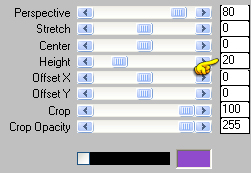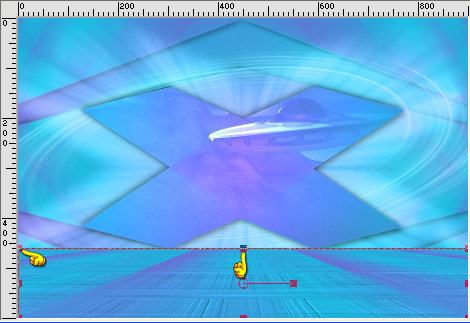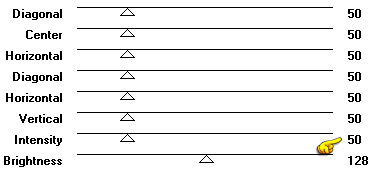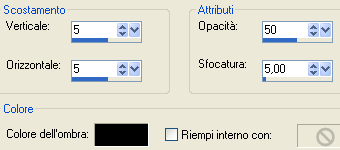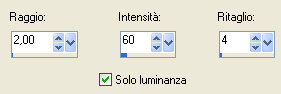Preparazione Metti le due selezioni nella cartella selezioni di psp Apri la maschera "Narah_mask_0547" in psp e riducila ad icona Se non presente nella tua versione, metti la texture "Asphalte" nella cartella trame di psp Tavolozza dei materiali: colore di primo piano chiaro #17bddd e colore di secondo piano scuro #8f4bcb Configura in primo piano il gradiente stile lineare:
1. Apri una nuova immagine trasparente di 900 x 600 px. Riempi con il gradiente di primo piano. Effetti/Plug in/Simple/Blintz. Livelli/Duplica. Immagine/Capovolgi. Abbassa l'opacità del livello a 50. Livelli/Unisci/Unisci giù. Effetti/Effetti di bordo/Aumenta di più. 2. Livelli/Duplica. Immagine/Ridimensiona all'80% (tutti i livelli non spuntato). Effetti/Effetti geometrici/Prospettiva orizzontale:
Rimani su questo livello, ma togli la visibilità al livello di sotto. 3. Effetti/Effetti d'immagine/Scostamento: orizz. 45 / vert. 0 / personalizzato e trasparente. Livelli/Duplica. Immagine/Rifletti. Visualizza/Righelli. Attiva lo strumento puntatore e tira il livello verso sinistra a 450 px orizzontale:
Posizionati sul livello di sotto (Copia di Raster 1). Ancora con lo strumento puntatore tira il livello verso destra a 450 px orizzontale:
Leva la visualizzazione del righello e lo strumento puntatore. Ottieni questo:
Posizionati di nuovo sul livello che sta in cima (Copia 2 di Raster 1). Livelli/Unisci/Unisci giù. 4. Posizionati sul livello di sfondo (Raster 1) e riaprine la visibilità. Regola/Sfocatura/Sfocatura gaussiana: raggio 50. Posizionati di nuovo sul livello di sopra (Copia di Raster 1). Selezione/Carica selezione/Da disco e scegli "1 TUTO 21". Apri il misted "flying-saucer". Modifica/Copia e incolla come nuovo livello. Immagine/Ridimensiona al 50% (tutti i livelli non spuntato). Posiziona bene all'interno della selezione:
Selezione/Inverti. Premi il tasto Canc della tua tastiera. Selezione/Inverti di nuovo. Cambia la modalità di miscelatura del livello da normale a indebolisci (o altra di tua scelta) e abbassa l'opacità a 62. 5. Posizionati sul livello di sotto (Copia di Raster 1). Selezione/Innalza selezione a livello. Posizionati sul livello di sopra (Raster 2). Livelli/Unisci/Unisci giù. Livelli/Nuovo livello raster. Effetti/Plug in/Alien Skin Eye Candy 5 Impact/Backlight: dal menù Settings in alto scegli il preset "Forward Fog Streaks". Clicca poi sulla tab Basic e configura come sotto:
6. Livelli/Disponi/Sposta giù. Cambia la modalità di miscelatura del livello da normale a luminanza esistente (o altra di tua scelta) e abbassa l'opacità a circa 55. Regola/Messa a fuoco/Metti a fuoco. Deseleziona tutto. Posizionati sul livello di sopra (Selezione innalzata). Regola/Messa a fuoco/Metti a fuoco. Ottieni questo:
7. Livelli/Nuovo livello raster. Riempi con il gradiente di primo piano. Livelli/Nuovo livello di maschera/Da immagine e scegli "Narah_mask_0547": spunta solo luminanza d'origine. Effetti/Effetti di bordo/Aumenta. Livelli/Unisci/Unisci gruppo. Livelli/Disponi/Sposta giù per due volte. Cambia la modalità di miscelatura del livello da normale a filtra (o altra di tua scelta). 8. Posizionati sul livello di sopra (Raster 2). Effetti/Plug in/Graphic Plus/Cross Shadow con la configurazione predefinita. Posizionati sul livello di sopra (Selezione innalzata). Effetti/Effetti 3D/Sfalsa ombra: 5 / 5 / 30 / 15 / colore #000000. Effetti/Effetti 3D/Sfalsa ombra: -5 / -5 / 30 / 15 / colore #000000. 9. Posizionati sul secondo livello a partire dal basso (Copia di Raster 1). Selezione/Carica selezione/Da disco e scegli "2 TUTO 21". Selezione/Inverti. Effetti/Effetti 3D/Sfalsa ombra: 5 / 5 / 30 / 15 / colore #000000. Effetti/Effetti 3D/Sfalsa ombra: -5 / -5 / 30 / 15 / colore #000000. Deseleziona tutto. 10. Posizionati sul livello di sfondo (Raster 1). Livelli/Duplica. Livelli/Disponi/Porta in alto. Effetti/Effetti di trama/Trama e scegli "Asphalte" (colore #ffffff):
Effetti/Plug in/Toadies/Weaver con la configurazione predefinita. Effetti/Effetti di bordo/Aumenta. Effetti/Plug in/Mura's Meister/Perspective Tiling:
11. Visualizza/Righelli. Attiva lo strumento puntatore e solleva il livello a 460 px di altezza:
Disattiva il righello togli lo strumento puntatore. Effetti/Plug in/Graphic Plus/Cross Shadow:
Effetti/Effetti 3D/Sfalsa ombra: 5 / 5 / 30 / 15 / colore #000000. Effetti/Effetti 3D/Sfalsa ombra: -5 / -5 / 30 / 15 / colore #000000. 12. Modifica/Copia unione. Modifica/Incolla come nuova immagine. Andiamo a lavorare su questa nuova immagine. Effetti/Effetti geometrici/Cerchio: trasparente. Immagine/Ridimensiona al 15% (tutti i livelli non spuntato). Modifica/Copia e incolla come nuovo livello sul tuo lavoro principale. Effetti/Effetti d'immagine/Scostamento: orizz. -315 / vert. 0 / personalizzato e trasparente. Livelli/Duplica. Immagine/Rifletti. Livelli/Unisci/Unisci giù. Effetti/Effetti 3D/Sfalsa ombra: 5 / 5 / 30 / 15 / colore #000000. Effetti/Effetti 3D/Sfalsa ombra: -5 / -5 / 30 / 15 / colore #000000. Metti la palla da parte poichè ti servirà più tardi per la decorazione. Torna al tuo lavoro. 13. Selezione/Seleziona tutto. Livelli/Nuovo livello raster. Effetti/Effetti 3D/Ritaglio (colore #000000):
Livelli/Nuovo livello raster. Ripeti l'effetto ritaglio in negativo. Deseleziona tutto. Immagine/Aggiungi bordatura simmetrica di 3 px colore di secondo piano. 14. Immagine/Aggiungi bordatura simmetrica di 60 px colore di primo piano. Selezione/Seleziona tutto. Selezione/Modifica/Contrai di 60 px. Selezione/Inverti. Effetti/Plug in/Filter Factory Gallery K/Magic 1 con la configurazione predefinita. Selezione/Innalza selezione a livello. Posizionati sul livello di sotto. Riempi con il colore di primo piano. Posizionati di nuovo sul livello di sopra. Cambia la modalità di miscelatura del livello da normale a luce diffusa (o altra di tua scelta). Deseleziona tutto. 15. Selezione/Seleziona tutto. Livelli/Nuovo livello raster. Effetti/Effetti 3D/Ritaglio (colore #000000):
Livelli/Nuovo livello raster. Ripeti l'effetto ritaglio in negativo. Deseleziona tutto. Immagine/Aggiungi bordatura simmetrica di 3 px colore di secondo piano. 16. Apri il tube del personaggio "Krystubes139176000851_art". Modifica/Copia e incolla come nuovo livello. Cancella la firma. Immagine/Ridimensiona al 170% (tutti i livelli non spuntato). Effetti/Effetti d'immagine/Scostamento: orizz. 103 / vert. -200 / personalizzato e trasparente. Effetti/Effetti 3D/Sfalsa ombra: 5 / -5 / 30 / 15 / colore #000000. Apri il tube del robotino "Krystubes139176008482_art". Modifica/Copia e incolla come nuovo livello. Cancella la firma. Immagine/Rifletti. Immagine/Ridimensiona al 50% (tutti i livelli non spuntato). Posiziona come da lavoro finale. Effetti/Effetti 3D/Sfalsa ombra: lascia i valori in memoria. Riprendi la palla lasciata da parte al punto 12. Modifica/Copia e incolla come nuovo livello. Immagine/Ridimensiona all' 80% (tutti i livelli non spuntato). Effetti/Effetti 3D/Sfalsa ombra: lascia i valori in memoria. Livelli/Duplica. Immagine/Ridimensiona all' 80% (tutti i livelli non spuntato). Livelli/Duplica. Immagine/Ridimensiona all' 80% (tutti i livelli non spuntato). Posiziona bene tutte le palline. 17. Aggiungi la tua firma. Livelli/Unisci/Unisci tutto (appiattisci). Immagine/Ridimensiona a 950 px di larghezza. Regola/Messa a fuoco/Maschera di contrasto:
Salva in formato jpeg Altra versione con tubes di Tocha e Animabelle e misted di Animabelle
Le vostre versioni - Grazie
Tutorial tradotto da Byllina il 9 marzo 2014 e registrato su TWI |